Formulário com Cálculo Automático
Através de campos de formulário é possível realizar cálculos automáticos que são atualizados automaticamente conforme os valores são inseridos ou alterados nos campos.
Vamos a um exemplo simples para entender melhor:
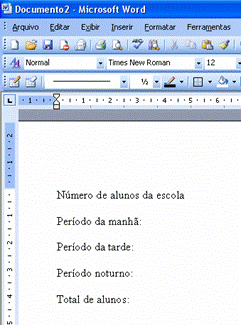
1º passo: Acione o menu Exibir >> Barras de Ferramentas >> Formulários
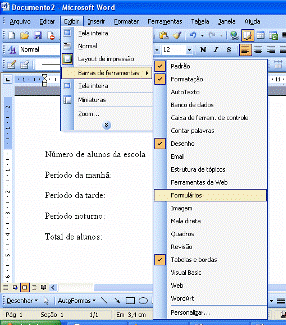
2º passo: Agora vamos inserir 4 campos (Texto1, Texto2, Texto3, Texto4) que irão receber os valores. Pra isso na barra de ferramenta de formulários clique na ferramenta “Campo de formulário texto” em seguida pressione enter duas vezes, repita esse procedimento até que sejam inseridos os 4 campos.
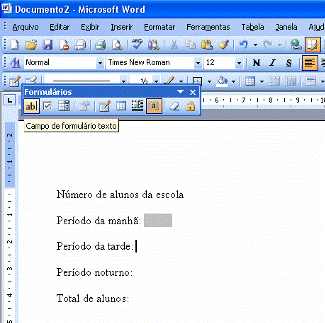
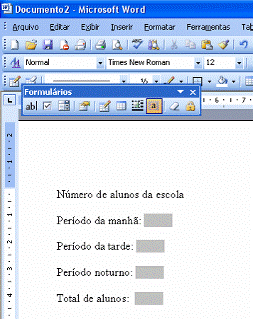
3º passo: Selecione o 1º campo e clique com o botão direito do mouse sobre ele e em seguida clique em Propriedades. Em Tipo, selecione Número. Em Formato do Número, escolha 0.
Por fim, marque a caixa Calcular ao Sair. Isso informa ao Word que o valor nesse campo fará parte de algum cálculo. Repita essas configurações para o 2º e 3º campo.
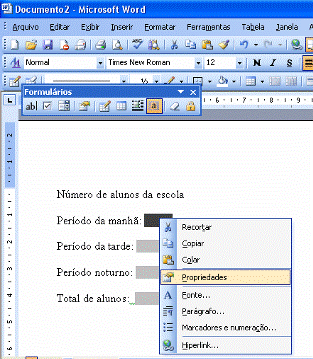

4º passo: No 4º campo em suas propriedades em Tipo selecione Cálculo, Em expressão coloque a expressão ou fórmula, neste nosso exemplo iremos apenas somar os valores dos campos Texto1, Texto2, Texto3, portanto insira a expressão. =Texto1+Texto2+Texto3. Em Formato do número selecione 0.
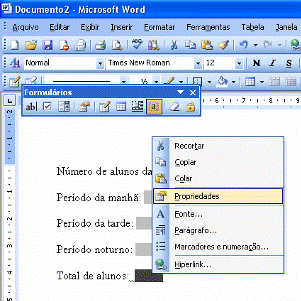

5º passo: Na barra de Formulário clique em “Proteger formulário” (cadeado amarelo). Insira os valores nos campos e veja o resultado automático.
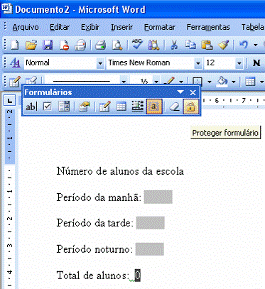
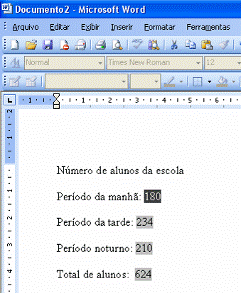
Observações: É possível criar vários tipos cálculos (soma, multiplicação, média, divisão, etc.). Através deste simples exemplo, com um pouco de determinação e criatividade você poderá elaborar e automatizar documentos como Tabelas, Recibos, Notas Fiscais e outros.


